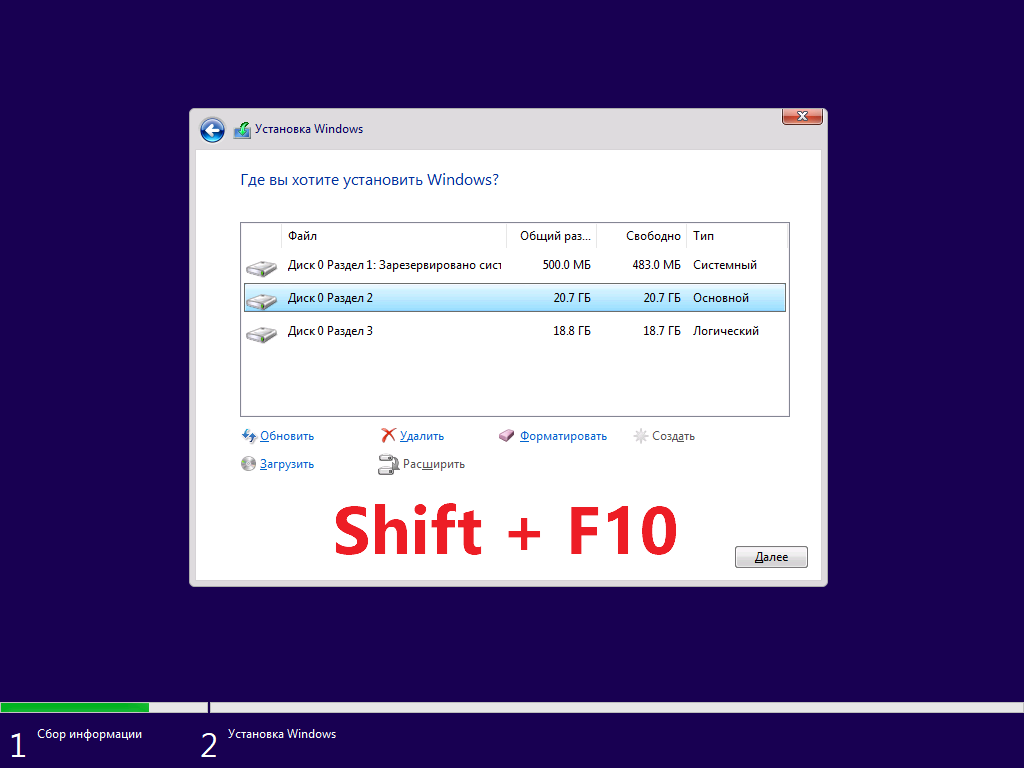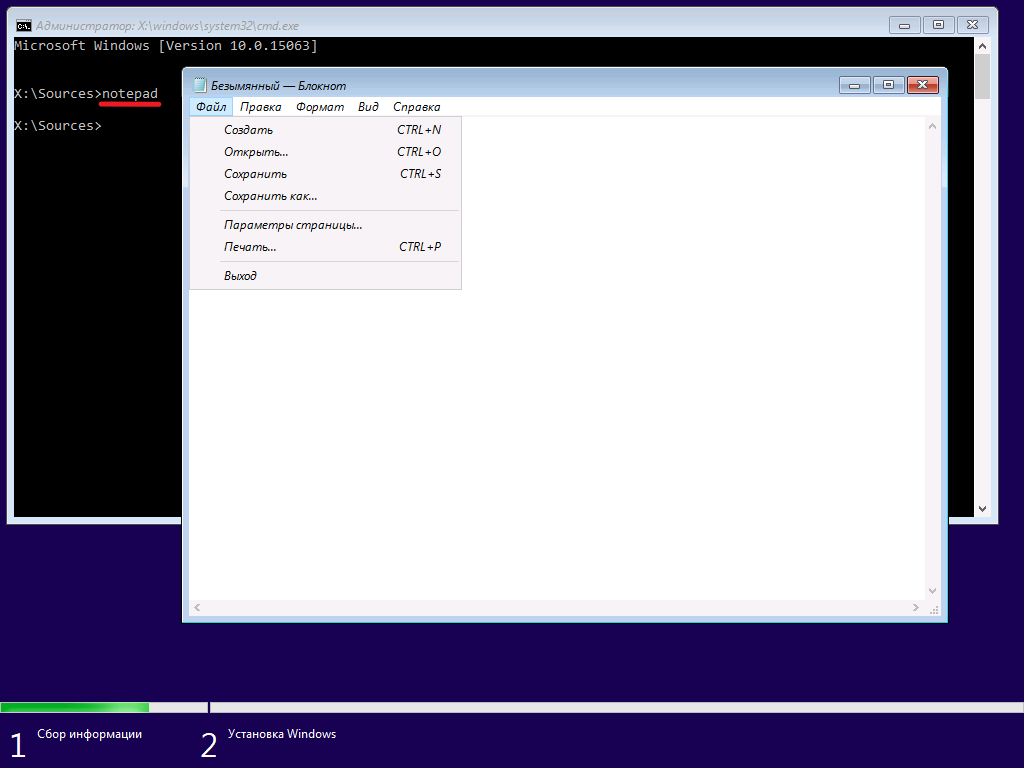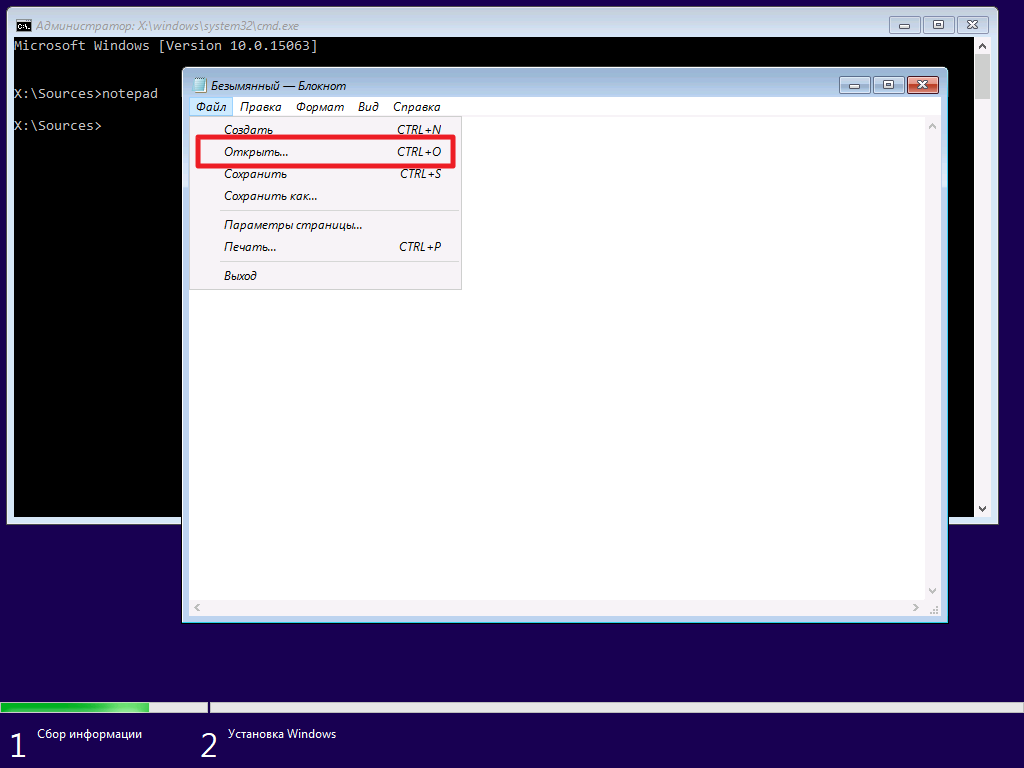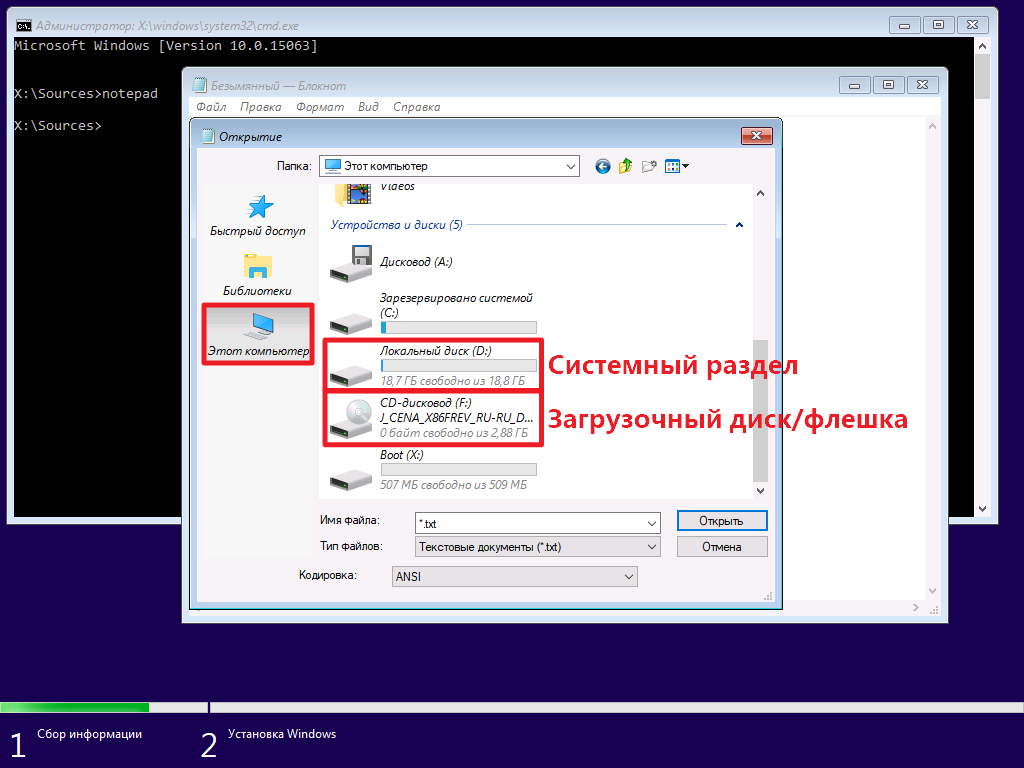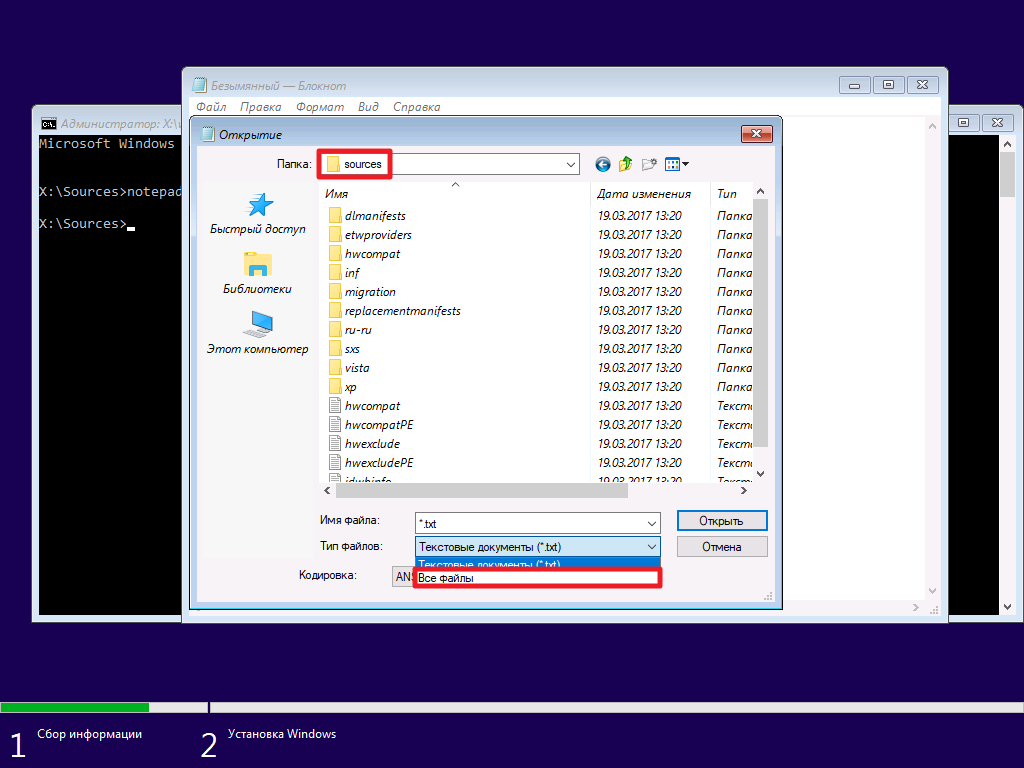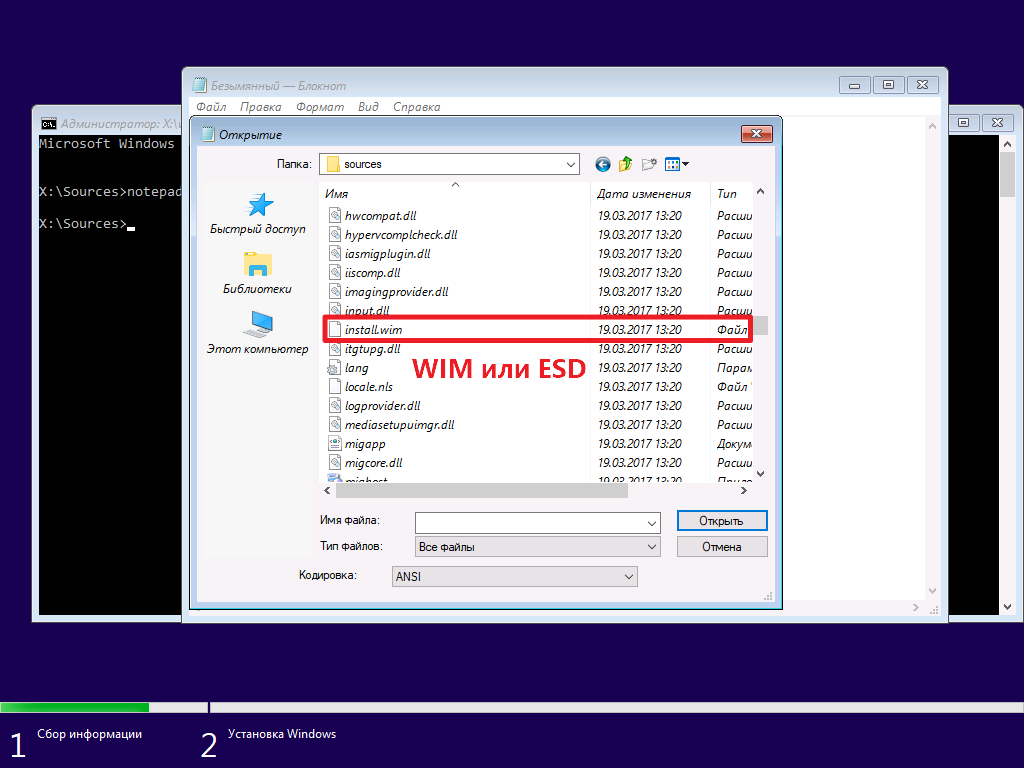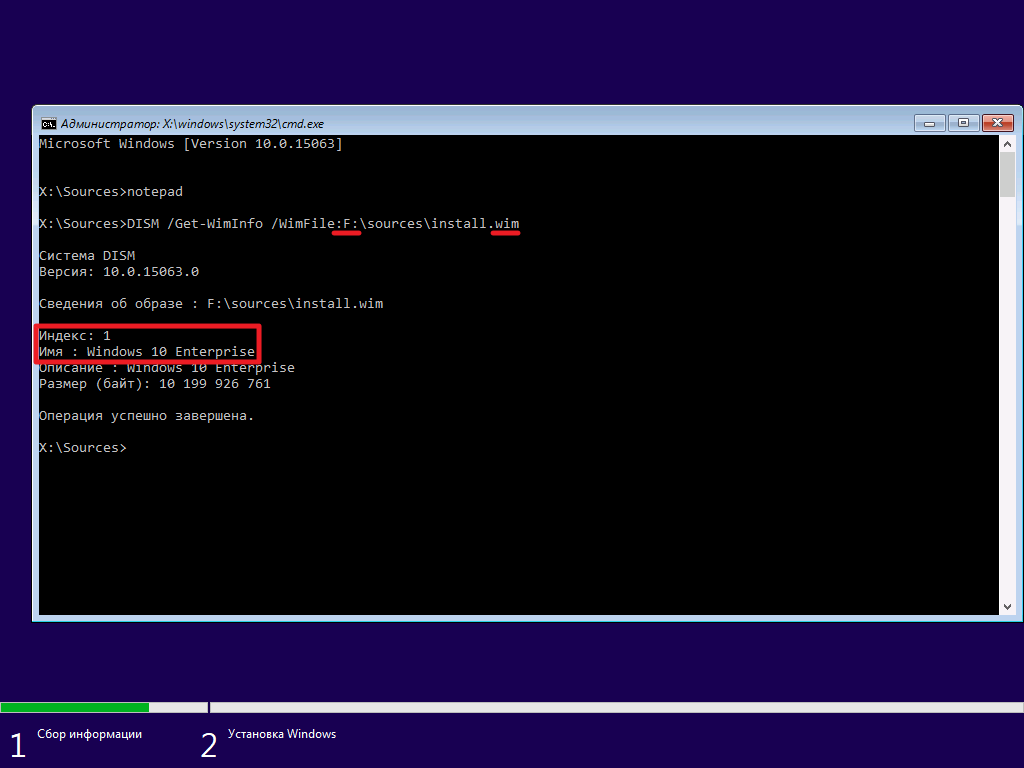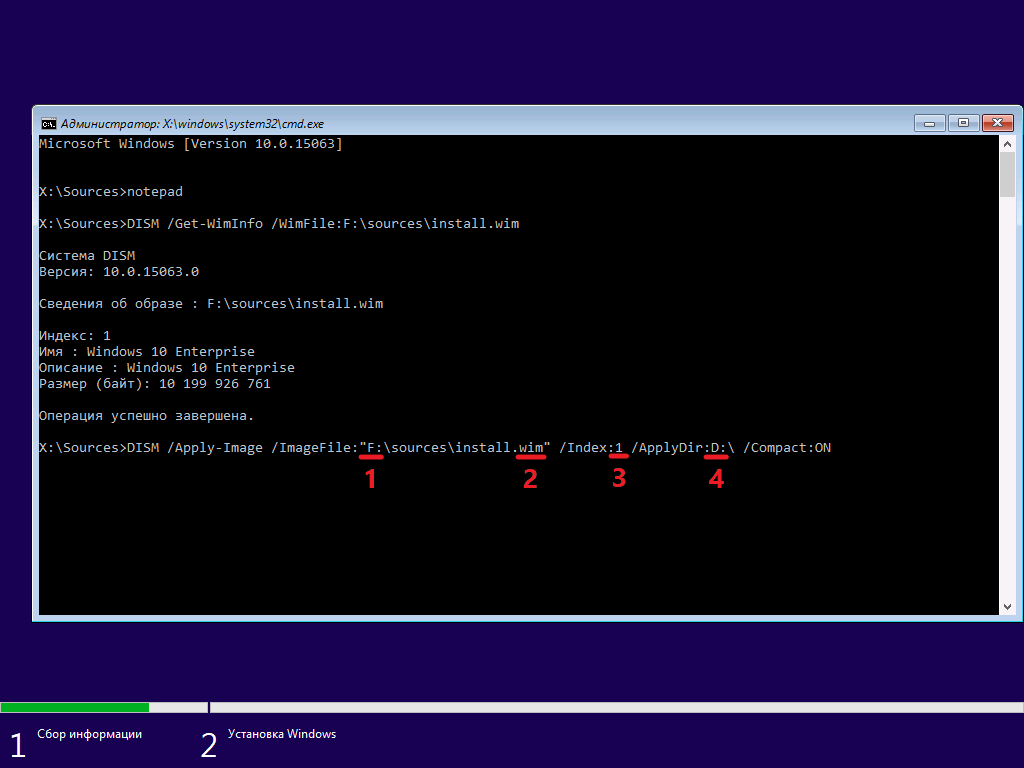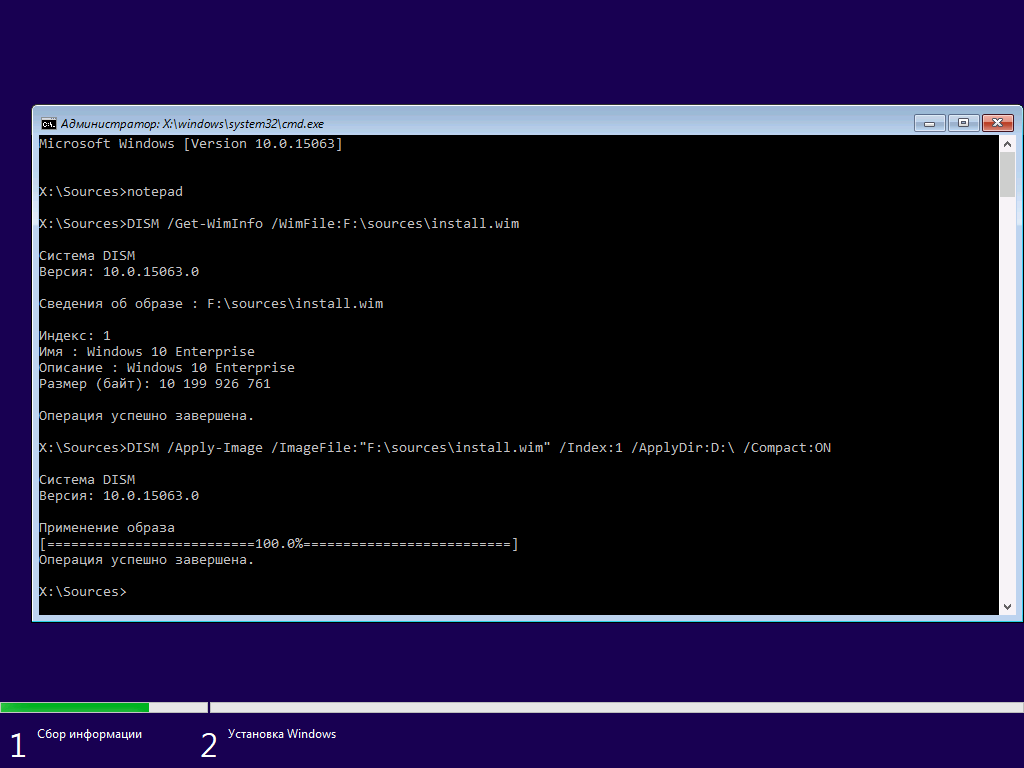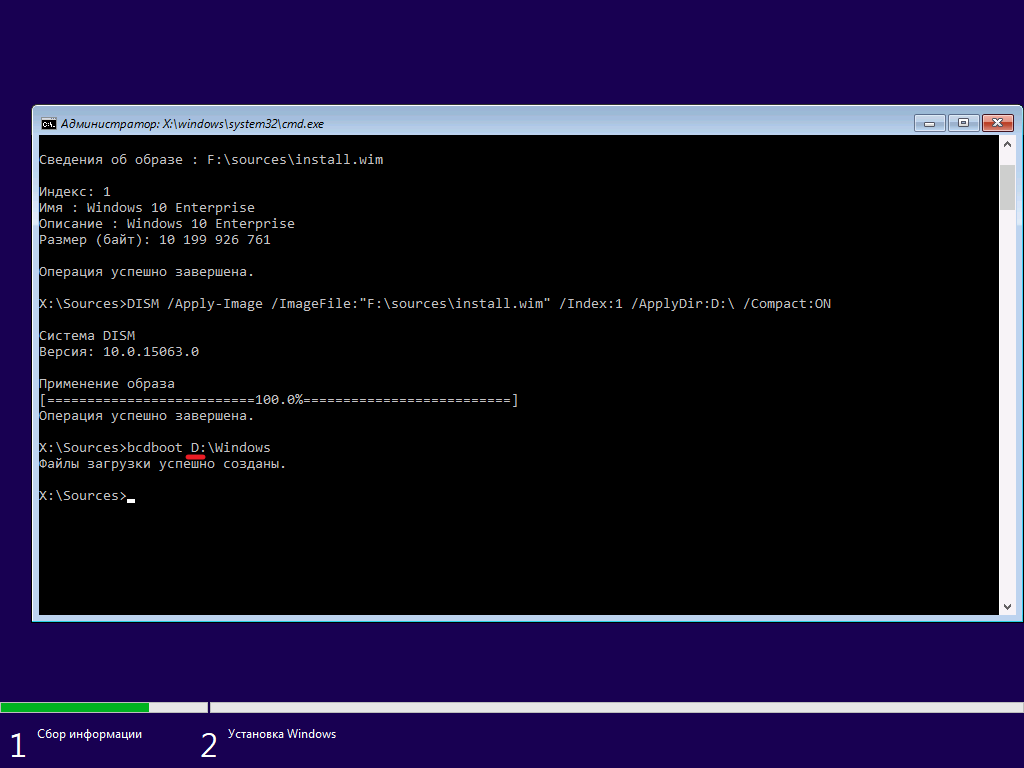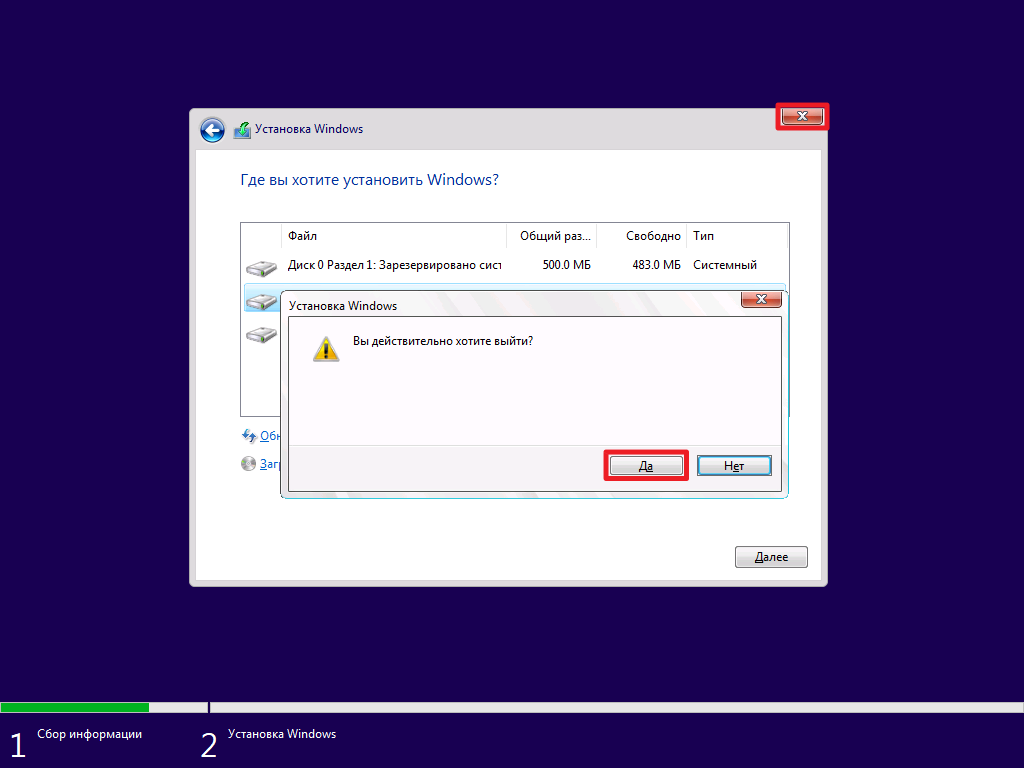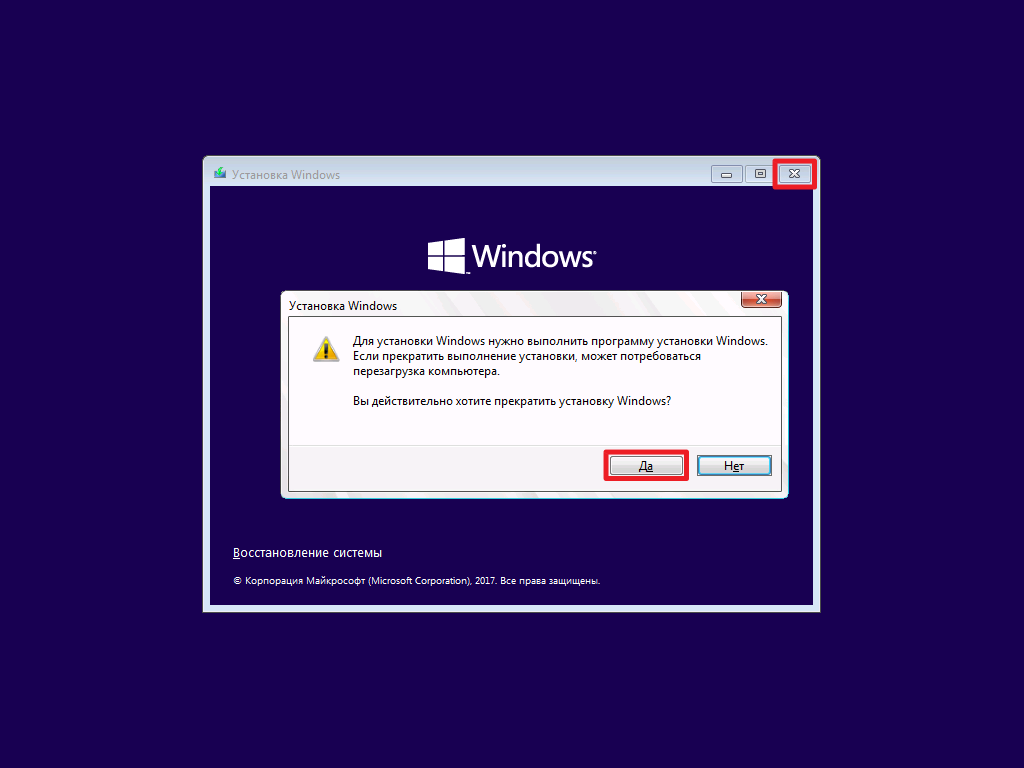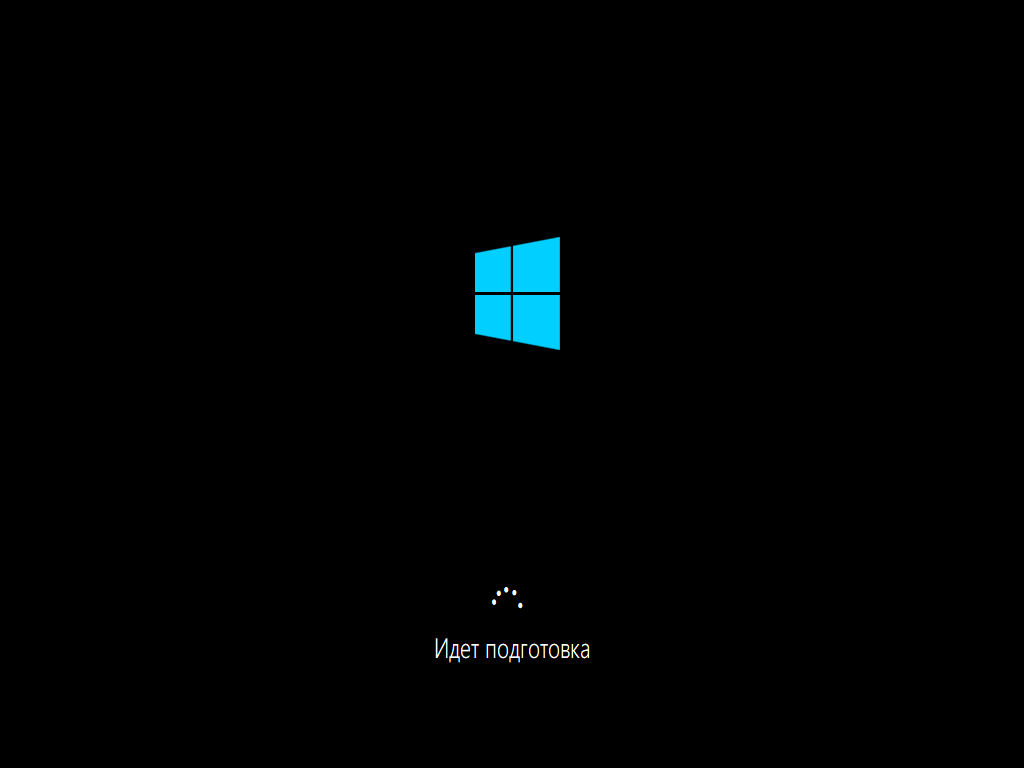Если у вас планшет или ноутбук на Windows 10, который обладает лишь 16-32 ГБ встроенной памяти, наверняка вы часто задумываетесь о том, как бы освободить больше места на диске. Мы уже предлагали достаточно много способов очистить системный диск, в числе которых было включение режима Compact. Он сжимает неиспользуемые файлы Windows, что позволяет сэкономить пару гигабайт. В этой статье мы покажем, как установить Windows 10 сразу в режиме Compact, чтобы система занимала буквально 5-6 ГБ.
Примечание: использование приведённого руководства рекомендуется на устройствах с небольшими SSD-накопителями. На объёмных SSD смысла в нём нет. Не стоит применять его на HDD-винчестерах, так как это может привести к ощутимой потере производительности. Не следует также включать шифрование (даже на SSD).
Данная инструкция является дополнением к нашему руководству по переустановке Windows. Соответственно, мы подразумеваем, что в компьютер вставлена загрузочная флешка Windows 10, а первые этапы установки уже пройдены. Действия, описанные ниже, нужно выполнять после 9-ого пункта раздела Установка Windows 10 (после создания системного раздела).

- Убедитесь, что вы закончили все операции, вроде создания или форматирования разделов. Не нажимайте кнопку Далее.
- Запустите Командную строку. Для этого нажмите Shift + F10.
- Откройте Блокнот. Для этого введите команду notepad и нажмите Enter. Если для её ввода вам нужно будет переключиться на английскую раскладку, воспользуйтесь сочетанием клавиш Shift + Alt.
- Нажмите Файл — Открыть, чтобы отобразилось окно Проводника.
- Кликните на Этот компьютер. Нужно просмотреть список разделов и запомнить буквы двух из них: системного (на который вы собираетесь устанавливать Windows) и загрузочной флешки или диска. Учтите, что их буквы не совпадают с тем, что получится после установки Windows. Определить нужные разделы можно, например, по их размеру.
- Кликните два раза по загрузочной флешке или диску (на скриншоте — раздел F) и перейдите в папку sources.
- Нажмите на меню Тип файлов и выберите пункт Все файлы.
- Найдите в папке файл с именем install и запомните его расширение — WIM или ESD.
- Закройте окно Проводника и Блокнота.
- Введите в командной строке следующую команду и нажмите Enter:
DISM /Get-WimInfo /WimFile:F:\sources\install.wim
Обратите внимание на путь F:\sources\install.wim в команде. Вместо F подставьте вашу букву загрузочной флешки или диска, а вместо wim — ваше расширение файла install (wim или esd). - Установщик Windows отобразит список редакций системы, которые могут быть установлены. Обычно доступно от 1 до 4 изданий. Выберите нужное вам и запомните его индекс.
- Введите следующую команду и нажмите Enter:
DISM /Apply-Image /ImageFile:»F:\sources\install.wim» /Index:1 /ApplyDir:D:\ /Compact:ON
На скриншоте выделены буквы и цифры, на которые нужно обратить внимание. Подставьте следующие значения:
1 — букву загрузочной флешки;
2 — ваше расширение файла install (wim или esd);
3 — индекс необходимой вам редакции Windows;
4 — букву системного раздела. - Установщик Windows начнёт копирование файлов для установки системы. Этот процесс может занять нескольком минут в зависимости от характеристик вашего устройства. Дождитесь появления надписи Операция успешно завершена.
- Введите следующую команду и нажмите Enter:
bcdboot D:\Windows
Здесь D — это буква системного раздела. - Дождитесь появления сообщения Файлы загрузки успешно созданы и закройте окно командной строки.
- Закройте окно выбора раздела для установки Windows.
- Закройте окно установщика Windows.
- Windows 10 запустит процесс подготовки служб и устройств, а затем отобразит параметры первой настройки. Подробную инструкцию по ним можно найти в статье по переустановке Windows.
После установки 32-битной Windows 10 Enterprise с помощью этого метода на системном диске занято всего 5,27 ГБ, что действительно очень мало.
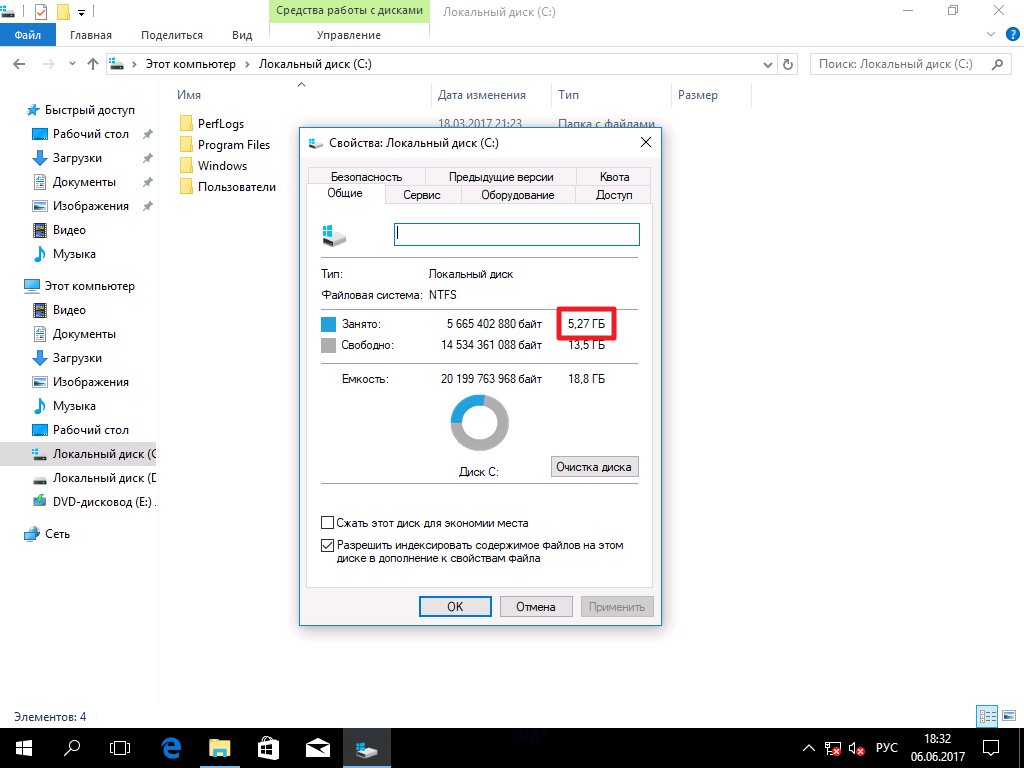
Таким образом вы сможете уменьшить объём системных файлов и оставить больше места для программ и файлов.
технология MS разработанная для планшетов и телефонв
|
Новый метод установки Windows10, CompactOS |
|||||
|
|||||
|
|||||
|
|||||
|
|||||
|
|||||
|
|||||
|
|||||
|
|||||
|
|||||
|
|||||
|
|||||
|
|||||
|
|||||
|
|||||
|
|
|
В связи с введением в действие Постановления Правительства Российской Федерации от 14.11.2023 № 1905 т.н. «о запрете популяризации VPN» с 1 марта 2024 года — любое обсуждение способов обхода блокировок и VPN на портале запрещено!
| Windows 8.1 |
|
| Популярное |
|
Блок рекламы
- Реклама от спонсора
Облегченная Windows 10 для планшета
Приветствую
Собственно куплен планшет Cube Mix Plus он на Win-10 х64 от китайцев, хочу сразу все снести и установить чистую и облегченную систему, памяти у планшете всего 128 Гб. Вчера установил с трудом на ноут Windows 10 Enterprise LTSB x86-x64 1607, заняло места на диске больше 20 гб. кажется, где то попадалась информация, что для планшетов есть 10-ки которые занимают всего 2 гб. после установки.
Какая из ваших сборок больше всего подойдет для планшетов, самая облегченная из всех облегченных ?
И сразу еще вопрос, планирую устанавливать необходимые мне программы на внешний ЖД, как это лучше сделать и будут ли они полноценно работать на планшете с внешнего ЖД ?
- Евгений32
- Сообщений: 2
- Зарегистрирован: 27 авг 2018, 09:15
- Благодарил (а): 0 раз.
- Поблагодарили: 0 раз.
- Пункты репутации: 0
Блок рекламы
- Реклама от спонсора
Re: Облегченная Windows 10 для планшета
ovgorskiy » 27 авг 2018, 12:01
Евгений32 писал(а):Приветствую
Собственно куплен планшет Cube Mix Plus он на Win-10 х64 от китайцев, хочу сразу все снести и установить чистую и облегченную систему, памяти у планшете всего 128 Гб. Вчера установил с трудом на ноут Windows 10 Enterprise LTSB x86-x64 1607, заняло места на диске больше 20 гб. кажется, где то попадалась информация, что для планшетов есть 10-ки которые занимают всего 2 гб. после установки.
Какая из ваших сборок больше всего подойдет для планшетов, самая облегченная из всех облегченных ?
И сразу еще вопрос, планирую устанавливать необходимые мне программы на внешний ЖД, как это лучше сделать и будут ли они полноценно работать на планшете с внешнего ЖД ?
Нужно было поставить 32-х битную систему, она занимает гораздо меньше места.
А вот урезанные сборки я не делаю.
С уважением, OVGorskiy.
-
ovgorskiy - Администратор
- Сообщений: 6438
- Зарегистрирован: 16 ноя 2013, 10:36
- Откуда: Россия
- Благодарил (а): 0 раз.
- Поблагодарили: 95 раз.
- Пункты репутации: 208
-
- Сайт
Re: Облегченная Windows 10 для планшета
Евгений32 » 28 авг 2018, 12:02
я кстати ставил именно эту винду на ноут, так вот офис у меня не установился вообще, и непонятно почему. И собственно вопрос, можно как то установить систему без некоторых программ которые там присутствуют ?
- Евгений32
- Сообщений: 2
- Зарегистрирован: 27 авг 2018, 09:15
- Благодарил (а): 0 раз.
- Поблагодарили: 0 раз.
- Пункты репутации: 0
Re: Облегченная Windows 10 для планшета
ovgorskiy » 28 авг 2018, 13:07
Евгений32 писал(а):я кстати ставил именно эту винду на ноут, так вот офис у меня не установился вообще, и непонятно почему. И собственно вопрос, можно как то установить систему без некоторых программ которые там присутствуют ?
Ну куда же ты суёшь полноценный офис на планшет? Сборок 10-ки много разных, выбирай, какая нужна тебе. Выбирай домашнюю 32-х битную 10-ку.
Microsoft® Windows® 10 Professional/Enterprise x86-x64 by OVG
С уважением, OVGorskiy.
-
ovgorskiy - Администратор
- Сообщений: 6438
- Зарегистрирован: 16 ноя 2013, 10:36
- Откуда: Россия
- Благодарил (а): 0 раз.
- Поблагодарили: 95 раз.
- Пункты репутации: 208
-
- Сайт
Re: Облегченная Windows 10 для планшета
Серый Евгений » 14 окт 2018, 13:12
всего 128 гигов? У меня на планшете 15 всего
-
Серый Евгений - Сообщений: 1
- Зарегистрирован: 14 окт 2018, 13:11
- Откуда: Россия, Братск
- Благодарил (а): 0 раз.
- Поблагодарили: 0 раз.
- Пункты репутации: 0
Вернуться в Общие вопросы
Кто сейчас на форуме
Сейчас этот форум просматривают: нет зарегистрированных пользователей и гости: 1
To help us provide you with free impartial advice, we may earn a commission if you buy through links on our site. Learn more

Microsoft has given a sneak preview of the changes made to the Windows 10 interface for compact tablets. The company has been constantly revising the design of the Windows 10 Start menu for PCs, laptops and full-sized tablets since the Technical Preview began last autumn, but has revealed little about its plans for compact tablets until now.
A video demonstration obtained by Neowin shows some adaptations to the Start screen made specifically for compact tablets (devices with an 8in screen or smaller). First, the company has made the live tiles on the Start screen bigger, making it easier to prod the smaller icons on high resolution, compact screens. Items such as File Explorer, Settings and recently used apps are now hidden in a menu that is activated by a button in the top left-hand corner of the Start Screen.
The foot of the tablet screen also has new buttons that aren’t present in Windows 8.1. There’s a task switcher button, which presents a full-screen grid of thumbnails of open applications. That appears to be a far simpler way of switching between applications than the Windows 8.1 method, which involved quickly swiping back and forth from the left-hand edge of the screen. There’s also a system-wide back button, similar to that found in Android, allowing you to go back to the previous menu in applications.
Everything you need to know about Windows 10
Microsoft’s Joe Belfiore also demonstrated how the tablet automatically switches mode when it’s planted into a docking station and used as a traditional PC. The Maps application, which was displayed in full screen, automatically becomes a windowed application on the desktop. The layout of the app’s menus also adapts for the wider screen, with options now appearing on the left-hand edge of the map instead of beneath it.
Most compact tablet users aren’t currently able to install the Windows 10 Technical Preview, because compacts run a compressed version of the operating system that is incompatible with the beta OS. Microsoft is working on a fix that will allow compact tablet owners to upgrade to Windows 10 when it is finally released this summer.
Barry Collins has been a technology writer, editor and broadcaster for more than 25 years. He was assistant editor of The Sunday Times’ technology section, editor of PC Pro and has written for more than a dozen different publications and websites over the years. He’s made regular TV and radio appearances as a technology pundit, including on BBC Newsnight, ITV News and Sky News. Now a senior contributor at Forbes.com, he also presents and produces tech-related podcasts.
More about